在windows系统使用中,我们偶尔会因为windows语言栏设置不小心弄不见了而烦恼,下面小编将为你解析windows语言栏设置操作的正确方法。
具体操作步骤如下:
1.依次点击“开始”→“控制面板”,
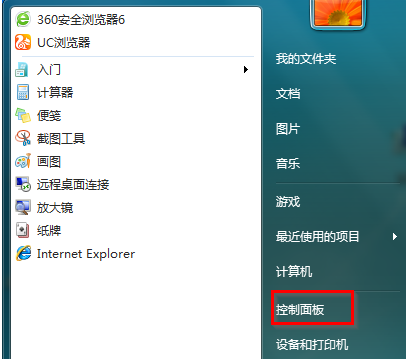
2.在弹出的窗口中,确保是控制面板主窗口,点选“时钟、语言和区域”若不是则可以通过修改查看方式选择“类别”选项得到。
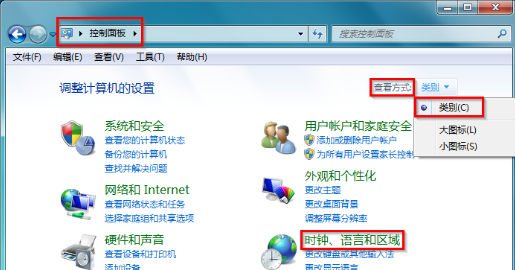
3.在出现的时钟、语言和区域窗口中,选择“区域和语言”,
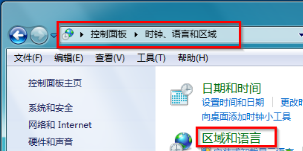
4.在出现的“区域和语言”窗口中,选择“键盘和语言”选项卡,点选“更改键盘(C)…”,

5.在出现的“文本服务和输入语言”窗口中,选择“常规”选项卡,在“默认输入语言”下拉列表框中可更改输入字段的默认语言,

6.点击“添加”按钮,为当前操作系统添加输入语言,例如墨染暖心现在选择的是添加“英语加拿大多语言标准”,选中后点击“确定”,

7.切换到“语言栏”选项卡,为语言栏设置显示方式和行为,
PS:要是用户在Win7系统的任务栏区域找不到语言栏图标,可以到这里查看是否将语言栏设置为“隐藏”了。点选“停靠于任务栏(D)”,点击“确定”,就可以在任务栏中找回消失的输入法图标。
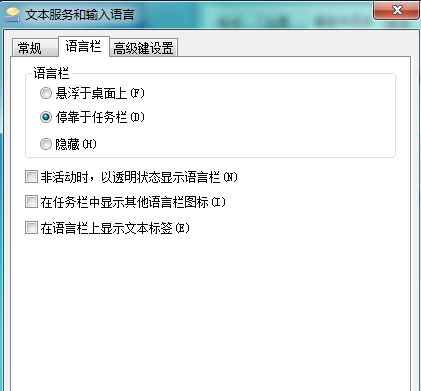
8.回到“文本服务和输入语言”窗口,选择“高级键设置”,可以设置各输入语言的切换快捷键,选中“在输入语言之间”条目,点击“更改按键顺序”,

9.在“更改按键顺序”窗口中,设置相关内容,点击“确定”,
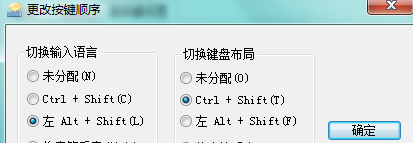
上述内容就是小编为你带来的关于windows语言栏设置的正确姿势,大家再也不用担心windows语言栏设置的问题了,希望以上资讯可以帮助到你们!
相关文章:
easyrecovery个人版与PC版的区别有哪些
电脑无法正常关机怎么办
windows远程传输需要怎样设置
技术宅教你U盘怎么安装w764位系统